Шта је „Слање захтева који се не прате“?
Тхе праћење мера заштите иде опцијом „Пошаљи не прати захтеве“ у Мицрософт ивица Виндовс 10. Функционише тако што кориснику пружа заштиту од веб локација независних произвођача; то јест, ниједан од тих сајтова и оглашивачи неће моћи да виде вашу активност прегледања већ након што омогућите „Шаљи захтеве Не прати“. Када је поставка омогућена, послаће захтев заинтересованим веб локацијама и оглашивачима, чији огласи могу бити приказани на веб локацијама које посећујете.
Пошаљите захтеве Не прати: зашто то омогућити
Често прегледавате веб локације на Интернету, одређене веб локације и оглашавачи прате ваше веб активности. То је често само зато да би могли да затраже и препоруче врсте веб локација или врсте производа, чланака итд. Које бисте желели да прегледате на мрежи. Али одређене злонамерне веб локације такође могу да прате вашу Интернет активност, а то сигурно није угодна мисао за било ког корисника. Сви бисмо желели да заштитимо своје приватност, чак и на Интернету, због чега би Едге, нови претраживач за Виндовс 10 који је подухват који је покренуо Мицрософт, требао да има бољу сајбер заштиту како би понудио својим корисницима. Како је Мицрософт све више забринут за безбедност корисника и омогућио је разне мере заштите на оперативни систем Виндовс 10, изненађује неке да је мера заштите од праћења на Виндовс 10 онемогућена Уобичајено.
Како омогућити слање захтева Не прати захтеве у програму Мицрософт Едге
Мицрософт у основи нуди корисницима отворен избор: они могу да омогуће опцију заштите од праћења ако им је тако драже, али ако их не брине дељење њихових Историја прегледања, могу слободно да дозволе да подешавање остане онемогућено. Искрено, нема много разлога за забринутост у погледу безбедности корисника ако је заштита од праћења онемогућена, али многи корисници би више волели да њихове активности остану поверљиве.
За оне кориснике који желе да информације о прегледању остану приватне за себе, ево како да омогућите „Шаљи захтеве не прати захтеве“ за Едге на Виндовсима 10-
- Прво треба да отворите прегледач Едге.
- Затим кликните на опцију Више радњи (представљену са три хоризонталне тачке) у горњем десном углу вашег прегледача.
- Изаберите последњу опцију са листе, „Подешавања“.
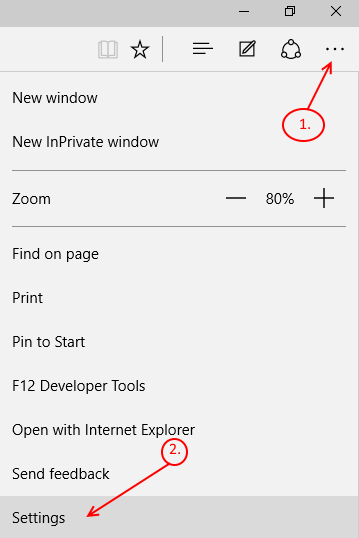
- Померите се надоле и изаберите „Погледајте Напредно подешавање“Са дна менија Подешавања.
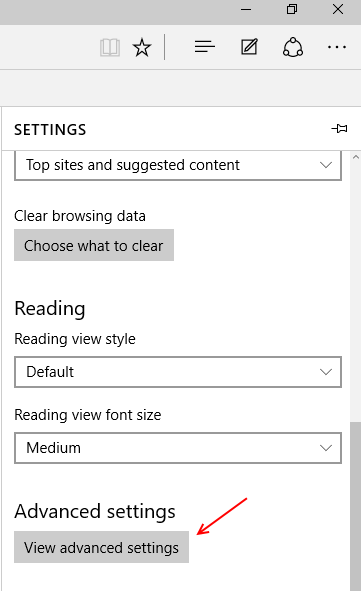
- Сада ћете у категорији Приватност и услуге пронаћи опцију под називом „Пошаљи захтеве који се не прате“. Само пребаците клизач са Искључено на Укључено. Ово ће омогућити заштиту од праћења ваших активности прегледања на Едге-у.

Напомена: Неке веб локације могу и даље моћи да прате историју прегледања, чак и ако сте омогућили заштиту од праћења помоћу опције „Пошаљите захтеве који се не прате“.
- Ове веб странице ће највероватније игнорисати захтев да не прате ваше податке о прегледању и у сваком случају ће их пратити, не можете то посебно спречити.
- Они би могли да реагују на ваш захтев тако што ће извршити неколико модификација: на пример, могли би да поставе насумичне огласе да бисте могли да их видите, уместо да се огласи препоручују посебно за вас на основу ваше историје сурфовања и интересовања.
- Друге веб локације могу од вас тражити да им дозволите приступ вашим информацијама о прегледању, а ако сматрате да им се може веровати или желите да те одређене веб локације прате, дајте им дозволу.


